今おもに使っているPCは、サブ機のHP1号機ことHP ProLiant ML110 G6という機種で、7-8年前に購入した格安サーバーをWindowsで使えるようにしたものです。

HP ProLiant ML110 G6は格安な機種ですが、元はサーバーなので安定性が良いのと拡張性も高いことです。
でもそれは、サーバーとしてならです。
Win化するに増設ハード相性にかなりシビアなものがあり、メモリやグラフィックボードなどの選択幅は少なかったと思います。
そのころは格安サーバーをWindowsに転用することが流行っていたみたいで、その解説サイトもいくつかあって、当時はそういったサイトの情報を利用して改造していました。
そのサイトが見つかりましたので以下にURLを貼っておきます。
HP ProLiant ML110G6は、当然ですがサーバーなので音声出力もないので、サウンドカードなども増設しなければなりません。映像出力に対しても非力なのでビデオカードにサウンドカードを増設です。
それにメモリも確か2GBしか積んでいなかったと思うので、これも4GBに増設したりしました。
そんな時にHP ProLiant ML110 G6ガイドを、何度も何度も参照させてもらったものです。
そして今またHP ProLiant ML110 G6 Win10化機のHDDをアップグレイドするつもりで、Intel SSD 256GBに換装しようと思っています。
これまでに書き忘れていますけど、HP ProLiant ML110G6のレスポンス向上のために HDD 160GBをSSD 128GB ドライブに換装してあります。
換装のために使った道具がデュプリケーターというやつです。
デュプリケーターは、HDDドライブを別のHDDに丸ごとコピーしちゃうってやつです。
デュプリケーターでHDDのクローンを作ってしまうのですから、そのクローンしたHDDを装着すればPCが起動できるわけです。
とても便利な道具ですが、これがなんとも安く売られているのです。私が購入してあったのはHDDクローンスタンドでMARSHALの3.5インチSATA HDD対応 デュプリケーターです。

いわゆる使用するときの状態から裸族とかお立ち台とか言われているもので、購入した当時で5-6千円じゃなかったかな?
こいつは値段の割にはとても優れもので、HDDのクローンがいとも簡単に作れます。
今はHDDなどは安いので、デュプリケーターを使ってHDDをクローンしておけば、交換するだけで状態の良かった時のHDDに戻すことができます。それには万が一の時のために、クローン化した元のHDDを保存しておけばいいだけです。
自分は【MARSHAL 3.5インチSATA HDD対応 デュプリケーター】に絶対の信頼を寄せています。
デュプリケーターで一つだけ問題があるとすれば、クローン元のHDDと同じ容量か、それ以上の容量のドライブが必要だということです。これはHDDをSSD系ドライブに換装するときにちょっとしたジレンマになります。
そのジレンマとは、HDDよりもSSD系ドライブのほうが値段が高いから、予算的に当然に、PCに取り付けられているHDDの容量よりサイズの少ないSSD系ドライブを買うことになるからです。
とはいえ、最近はSSD系ドライブもかなり値段が下がってきていますので、ノートパソコン系のHDDなら換装にそれほどの負担はないと思います。でもデスクトップ系のHDDだと1TBなどと容量が大きいので、こんな容量のSSD系ドライブを買うのはよほど財布に余裕がないとちょっとできません。
とはいっても、HDDからSSD系ドライブ換装は、これまでどんなハードのグレードアップよりも体感的にレスポンスの向上が実感できるものなのです。Windowsの起動終了なども非常に早くなるのです。
予算的に取り付けてあるHDDよりも容量の少ないSSD系ドライブに換装するしかない。そんな時には起動デスクであるC:ドライブのイメージを書き出す無料のソフトもあるので、そういったものを利用してC:ドライブイメージをSSD系ドライブに移植するって手もあります。自分はそうやってクローン元よりもはるかに容量の少ないSSDドライブにクローンしてきました。
その手法は今ではどうやったか忘れていますので、お急ぎで知りたい方はここもGoogle先生にお世話になってください。
なので今回のクローンは簡単です。
デュプリケーターでクローン時間が短かった理由は、先に言ったようにProLiant ML110 G6はすでにSSD128GBにクローンして使っていたからです。
ProLiant ML110 G6から装着してあるSSDを取り外し、MARSHALデュプリケーターに新しく購入したSSD28GBとともに装着したあとは、ぽちっとクローンボタンを押せばよいだけです。

むき出しのままのHDDだから裸族とか、HDDが立っているからお立ち台とかネットで言われています。とにかくこのデュプリケーターは優れものです。
クローンに小一時間ぐらいかかるかなあと思っていたら、ほかのこともしていたので時間を見ていなかったけど10分もかからなかったような気がします。
あれ、ずいぶん早いなあ。
緑のランプはちゃんと4つ点灯していて、HDDのコピーことクローンが終わったことを告げています。
あっそうか、SSD同士だからクローンするのも早いんだ。
以前はHDDからSSDにクローンしたときに、コピーが終わるまでかなり時間がかかった記憶があったので、今回のクローン時間はあっという間に終わったのでびっくりしちゃいました。
で、ProLiant ML110 G6にクローン化したIntel SSD 256GBを取り付けます。

HP ProLiant ML110 G6 内部です。
画像を見ればドライブベイに1台のHDDには配線がされていませんが、それは最初のころにクローン化するときの元のHDDです。もしドライブがクラッシュした時や、すこぶる不調になった時でもパソコンが使えるようにするために保存してあるものです。
今回は128GBのSSDから256GBのSSDにクローン化したのですが、以前よりSSDの価格も下がっていて当時の128GBの半値ぐらいで256GBのSSDが買えました。
ネットでNTT-X StoreでIntel SSD 256GBが安いというので買いました。NTT-X Storeも何か買うときは価格を比較するサイトの一つで、ネットで買うなら労を惜しまないで1円でも安い方で買っています。
価格比較は平均的にAmazonが強かったりしています。Amazonより安い価格であっても、別に送料が必要であったりとかするとAmazonのほうが安くなったりします。
何よりりAmazonが良いのは楽天みたいに何か注文して、注文した時にレター配信などのチェックを外し忘れると、うざいほど宣伝メールが届いて辟易しちゃうからです。
楽天のオーダーフォームの配信レターって、客を目を欺くためのような場所にあるチェックボックスで、しかもデフォルトでオンになっているのでチェックを外すのを忘れてしまう。チェックを忘れた自分が悪いっちゃそれはその通りだけど、その項目の設定場所も問題だよ。
自分は宣伝メールも実際のダイレクトメールも、セールス電話も大嫌いな人間です。そういうものが来るだけでそこからはもう買ってやらないと思う質です。
だからメールもそういったメールがほとんど来ないように気を付けています。でも一日に何度かメール確認をして、まったくメールがないのはちょっと寂しかったりもしたりする、結構複雑な人間なのでもありますwww
ProLiant ML110 G6にクローン化したIntel SSD 256GBを取り付けPC電源を入れますと、コルタナに「HDD変えましたか?」なんて聞かれて、OSの再認証をしてくださいなんてことを言われるかと思ったけど、一度勝手に再起動したけどWindowsがちゃんと立ち上がってきました。
コルタナはWidows10から取り入れられた音声認識型パーソナルアシスタント機能のことです。アンドロイドスマホのOK Googlや、iPhoneのSiriと同じような機能です。多分にタブレットモードで使用できるようなマイク入力標準装備したパソコンを意図しているものです。
で、こいつ、コルタナはマイクが付いてなくても喋ることはできます。パソコンにマイクはつけてなくても、スピーカーはたいてい付けてますもんね。そのコルタナが何も言いませんでしたけどその訳はまた日を改めて何かブログした時に説明します。
SSDを換装する前のPCデバイス画像です。Win8.1以前のマイコンピュータを開いた時と同じものです。
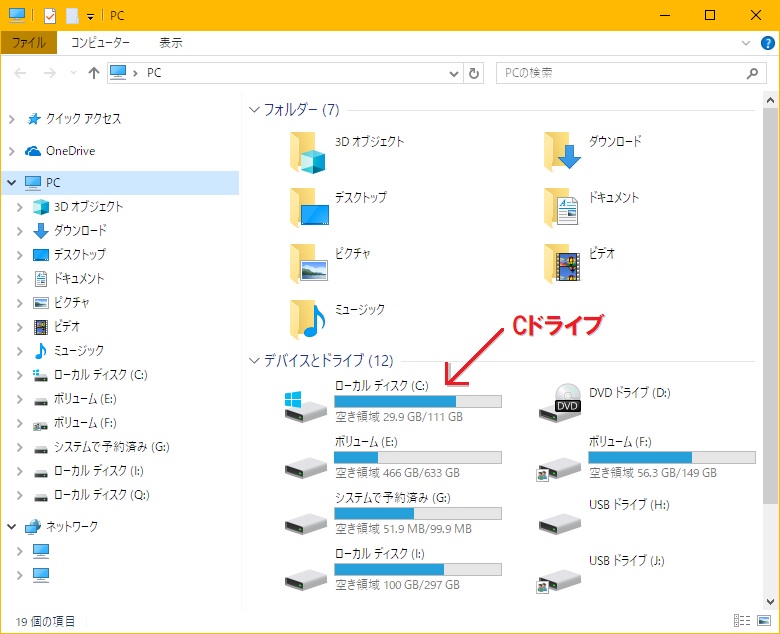
C:ドライブの空き容量が少なくなってきたために、新たにIntel SSD 256GBに換装することにしたのです。

Intel SSD 256GBに乾燥後のPCデバイス画像です。Cドライブの空き容量が増えていることが分かりますね。
MARSHALデュプリケーターで、ドライブをクローンするときにドライブのフォーマットとは不要です。デュプリケーターは元のドライブをそのままクローンしますからドライブのフォーマット形式もクローンしてくれるからです。
デュプリケーターにただドライブを挿し込み、電源を入れ、コピーボタンを二度押しするだけです。
ねっ、本当に簡単でしょう。
でも、ドライブの容量がクローン元よりも大きい場合は、その差分の容量に関しては未割当領域となっています。今回の場合は128GBをお願い致します。256GBにクローンしたわけですから128G分が未割当領域になります。
その未割当領域は使えるようにするには、コンピューターの管理で→記憶域→ディスクの管理から操作します。

画像はコンピュータの管理画面です。
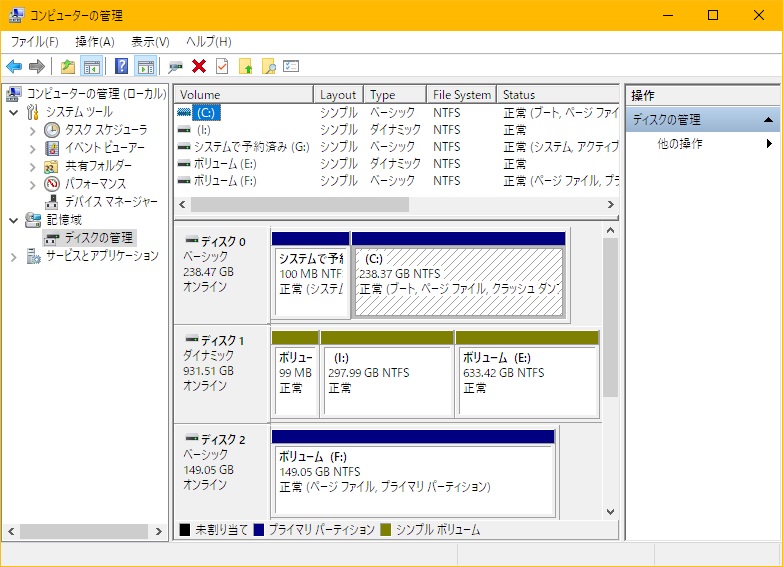
ディスクの管理画面です。
ディスクの管理画面で未割当領域をC:ドライブに拡張するだけの簡単操作です。その操作はすぐに完了します。これもごく簡単です。
デスク0の先頭領域にシステムで予約済みというのがありますが、これについてはまた別の機会に説明します。また、ダイナミックドライブに関しても別な機会に説明します。ただしどちらもいつになるかはわかりませんので、急いで知りたい方はGoogle先生に聞いてください。
これでProLiant ML110 G6の起動ドライブの換装が完了しました。いや、めでたしめでたしです♪
あら、これは何?

※ドライブベイのフロントカバーの取付忘れです。タハ(^^;)